🥇🥇【大数据学习记录篇】-持续更新中~🥇🥇
💓💓持续更新中,感谢各位前辈朋友们支持学习~💓💓
1.ZooKeeper集群环境介绍
ZooKeeper集群由多个服务器节点组成,其中包括一个Leader节点和多个Follower节点。Leader节点负责处理所有客户端请求,并将数据同步到Follower节点。当Leader节点出现故障时,Follower节点会通过选举机制选举出新的Leader节点。
ZooKeeper集群的主要特点包括:
高性能:ZooKeeper采用基于内存的数据结构和高效的通信协议,具有很高的性能和低延迟。
可靠性:ZooKeeper通过数据复制和选举机制来实现容错能力,即使部分节点出现故障,集群仍然可用。
顺序一致性:ZooKeeper保证了客户端对数据的读写操作是按照其发送顺序被执行的。
数据持久化:ZooKeeper可以将数据持久化到磁盘,即使集群重启也能恢复数据。
2.搭建环境准备
本次用到的环境有:
JDK1.8.0_144
Zookeeper3.4.6
Oracle Linux 7.4
3.搭建步骤
1.解压Zookeeper压缩文件至/opt目录。
tar -zxvf experiment/file/zookeeper-3.4.6.tar.gz -C /opt

2.修改解压后文件夹的名字为zookeeper。
mv /opt/zookeeper-3.4.6 /opt/zookeeper
ll /opt/
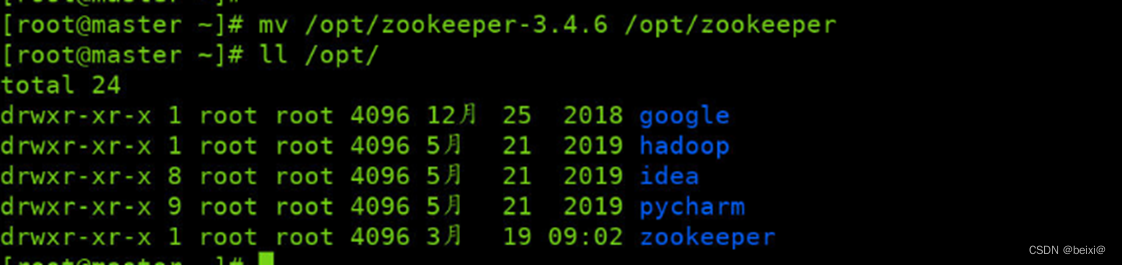
3.复制Zookeeper配置文件zoo_sample.cfg名为/zoo.cfg
cp -r /opt/zookeeper/conf/zoo_sample.cfg /opt/zookeeper/conf/zoo.cfg

4.编辑文件zoo.cfg
vim /opt/zookeeper/conf/zoo.cfg
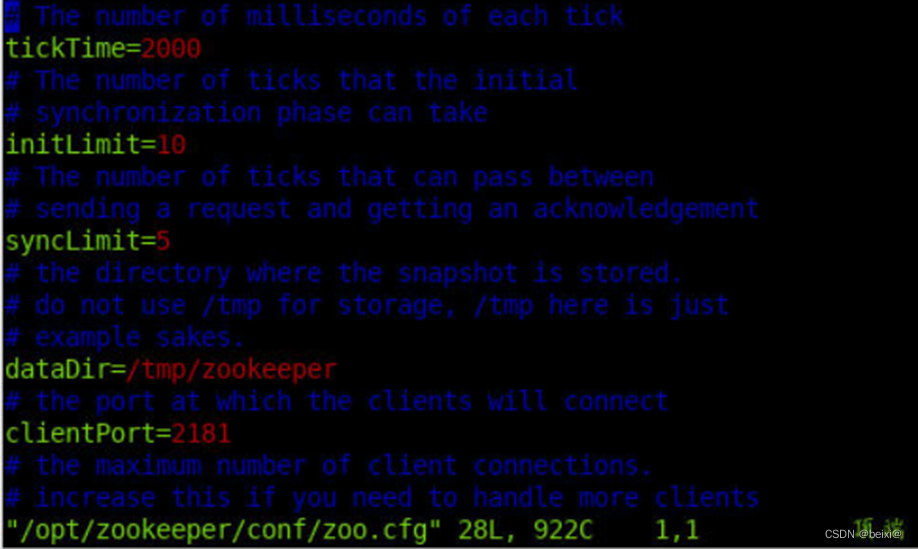
5.按键:set nu回车设置行号,部分截图如下
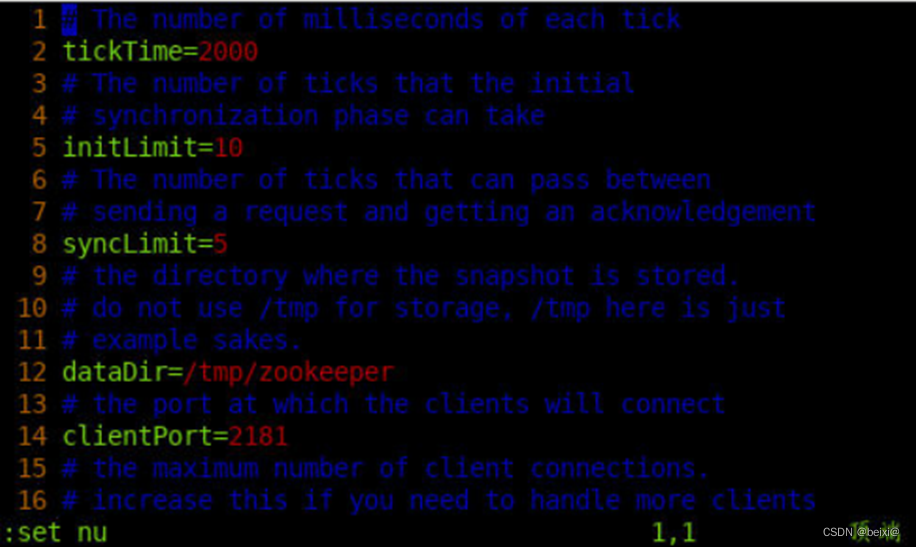
6.按键12gg,光标定位到12行,部分截图如下
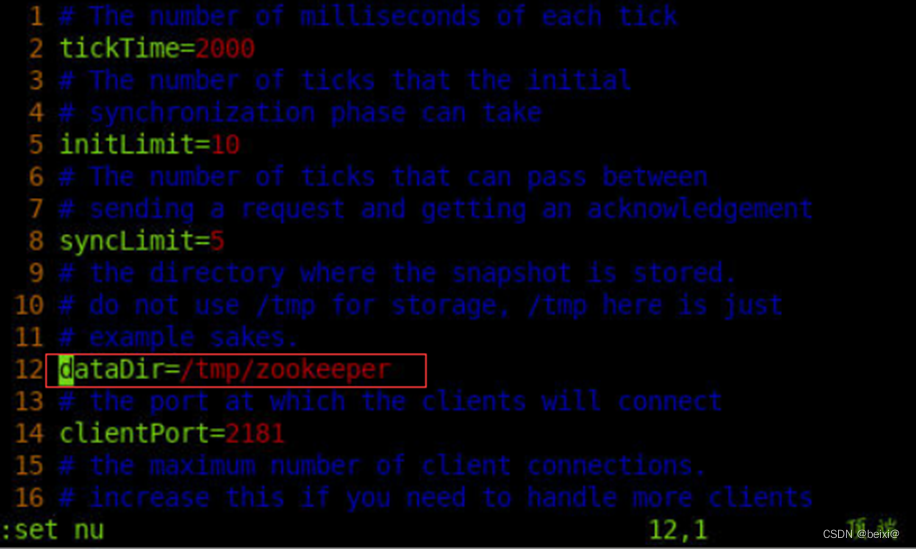
7.按键 i ,更改代码如下:
dataDir=/root/zookeeper/zkdata
dataLogDir=/root/zookeeper/zkdatalog
server.1=slave1:2888:3888
server.2=slave2:2888:3888
server.3=master:2888:3888
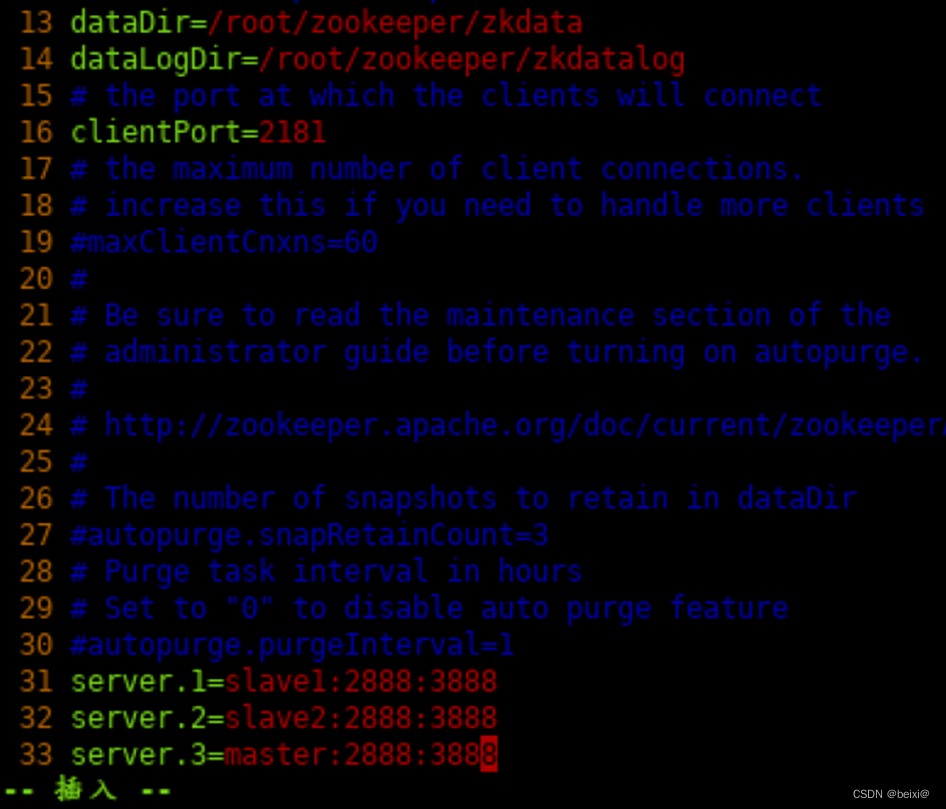
8.按键Esc,按键”:wq!”保存退出。
9.建立Zookeeper数据文件夹zkdata和日志文件夹zkdatalog。
mkdir -p /root/zookeeper/zkdata
mkdir -p /root/zookeeper/zkdatalog

10.赋予文件夹zkdata和zkdatalog可读写权限。
chmod 700 /root/zookeeper/zkdata
chmod 700 /root/zookeeper/zkdatalog

11.查看文件夹zkdata和zkdatalog可读写权限。
ll /root/zookeeper

12.编辑.bashrc文件,配置Zookeeper环境变量。
vim ~/.bashrc
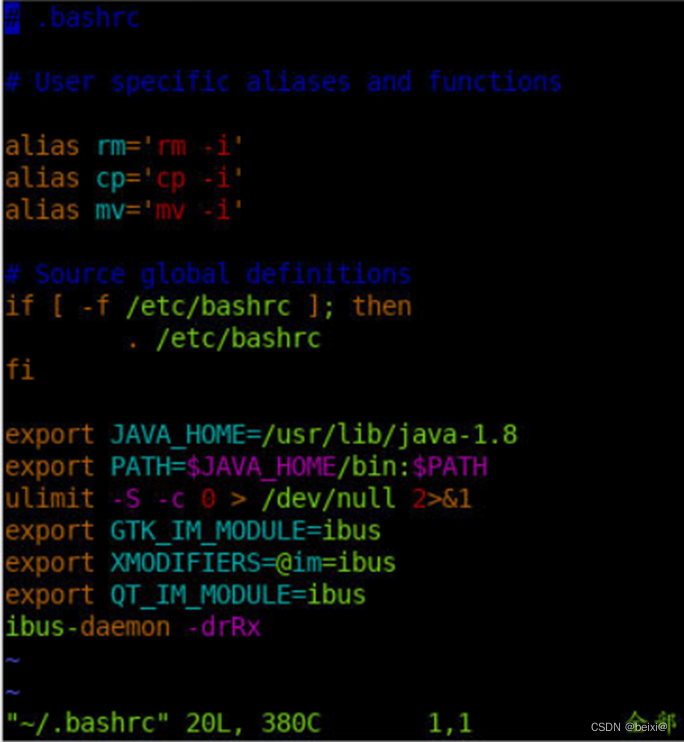
13.按键Shift+g键定位到最后一行,按键 i 切换到输入模式下,添加如下代码
export ZOOKEEPER_HOME=/opt/zookeeper
PATH=$PATH:$ZOOKEEPER_HOME/bin
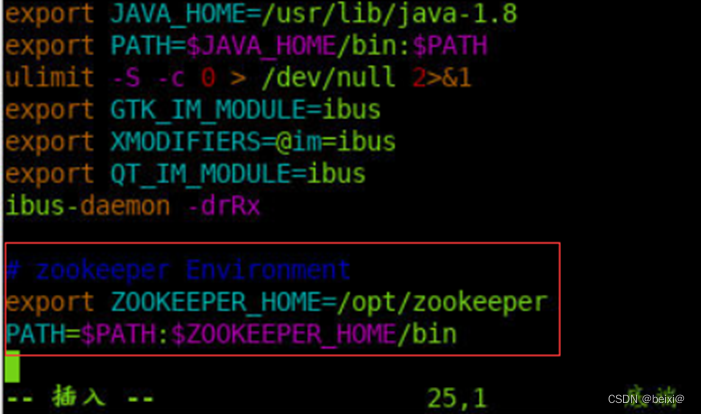
14.按键Esc,按键”:wq!”保存退出。
15.刷新配置文件,使新加Zookeeper环境变量生效。
source ~/.bashrc

16.拷贝master主机“.bashrc”文件到slave1、slave2从机“~”下。
scp ~/.bashrc slave1:~/
scp ~/.bashrc slave2:~/
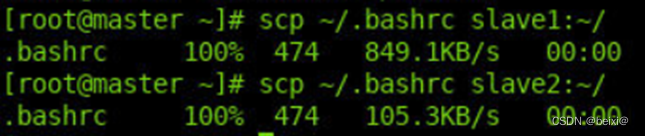
17.拷贝“/root/zookeeper”目录下zkdata和zkdatalog文件夹到slave1、slave2从机对应位置。
scp -r /root/zookeeper slave1:/root/
scp -r /root/zookeeper slave2:/root/


18.拷贝配置好的zookeeper文件夹到slave1、slave2从机“/opt”下。
scp -r /opt/zookeeper slave1:/opt
scp -r /opt/zookeeper slave2:/opt


19.在当前主节点master机上,将字符串“3”写入文件myid。
echo "3" > /root/zookeeper/zkdata/myid

cat /root/zookeeper/zkdata/myid

20.切换至“从节点1”机器,双击桌面“Xfce终端”图标打开命令窗口,将“1”写入myid文件。
echo "1" > /root/zookeeper/zkdata/myid

cat /root/zookeeper/zkdata/myid

21.在slave1机上,刷新配置文件,使新加Zookeeper环境变量生效。
source ~/.bashrc

22.切换至“从节点2”机器,双击桌面“Xfce终端”图标打开命令窗口,将“2”写入myid文件。
echo "2" > /root/zookeeper/zkdata/myid

cat /root/zookeeper/zkdata/myid

23.在slave2机上,刷新配置文件,使新加Zookeeper环境变量生效。
source ~/.bashrc

24.切换至“主节点”,双击桌面“Xfce终端”图标打开命令窗口,启动Zookeeper。
zkServer.sh start
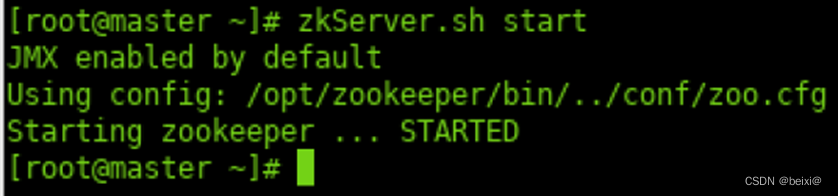
25.切换至“从节点1”,双击桌面“Xfce终端”图标打开命令窗口,启动Zookeeper。
zkServer.sh start
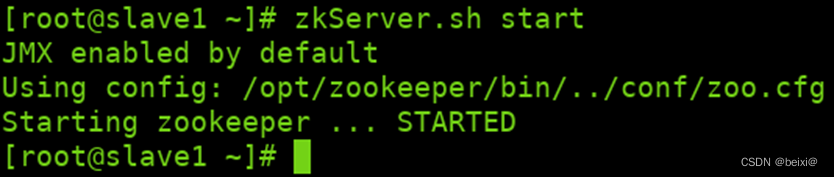
26.切换至“从节点2”,双击桌面“Xfce终端”图标打开命令窗口,启动Zookeeper。
zkServer.sh start

27.切换至“主节点”,通过命令窗口,查看Zookeeper状态和守护进程。
zkServer.sh status
jps
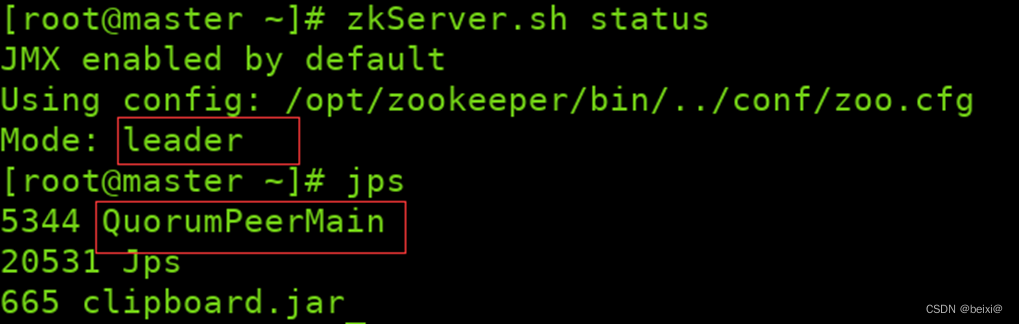
28.切换至“从节点1”,通过命令窗口,查看Zookeeper状态和守护进程。
zkServer.sh status
jps
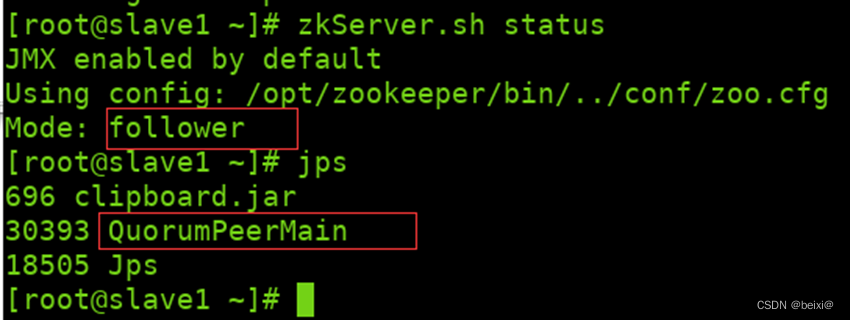
29.切换至“从节点2”,通过命令窗口,查看Zookeeper状态和守护进程。
zkServer.sh status
jps
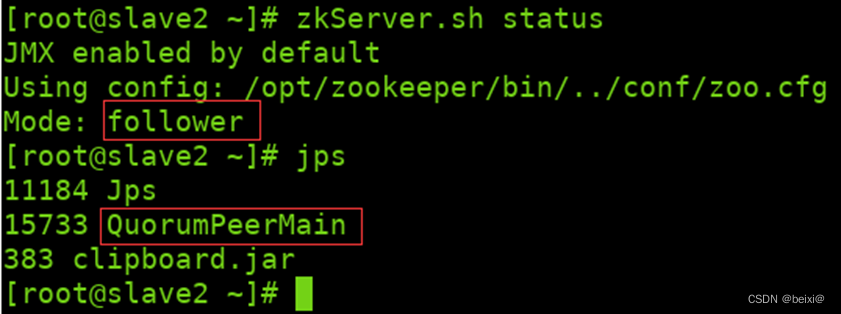
30.切换至“主节点”,双击桌面“Xfce终端”图标打开命令窗口,停止Zookeeper。
zkServer.sh stop
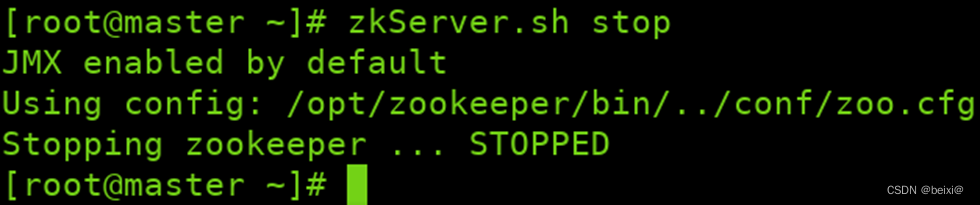
31.切换至“从节点1”,双击桌面“Xfce终端”图标打开命令窗口,停止Zookeeper。
zkServer.sh stop
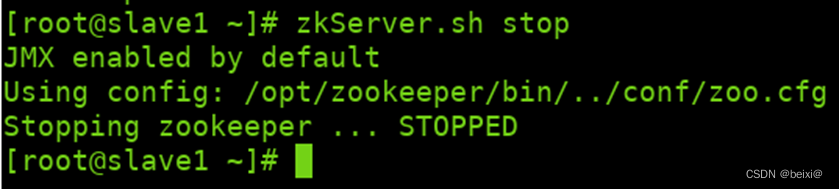
32.切换至“从节点2”,双击桌面“Xfce终端”图标打开命令窗口,停止Zookeeper。
zkServer.sh stop

所有配置完成,如果本篇文章对你有帮助,记得点赞关注+收藏哦~
























 1170
1170











 被折叠的 条评论
为什么被折叠?
被折叠的 条评论
为什么被折叠?










